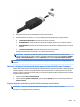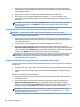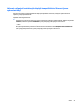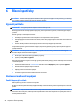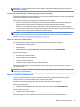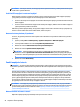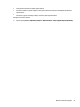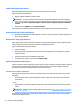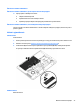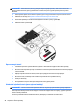User's Guide - Windows 7
1. Připojte externí rozbočovač (prodávaný samostatně) k portu DisplayPort na vašem počítači pomocí
kabelu DP-k-DP (prodávaný samostatně). Ujistěte se, zda je napájecí adaptér rozbočovače připojen ke
zdroji střídavého napájení.
2. Připojte externí zobrazovací zařízení k portům VGA nebo DisplayPort na rozbočovači.
3. Pro informace o tom, jak nastavit několik displejů, stiskněte fn + f4. Pokud se některý z vašich
připojených displejů nezobrazuje, ujistěte se, že je každé zařízení připojeno ke správnému portu na
rozbočovači.
POZNÁMKA: Mezi volby více displejů patří Duplikovat, která zrcadlí obrazovku vašeho počítače na
všech povolených displejích, nebo Rozšířit, která rozšíří vaši počítačovou obrazovku na všechny
povolené displeje.
Připojení displejů k počítačům s grafikou Intel (s volitelným rozbočovačem)
POZNÁMKA: Prostřednictvím ovladače grafiky Intel můžete připojit až 3 zobrazovací zařízení.
Konfiguraci více displejů provedete následovně:
1. Připojte externí rozbočovač (prodávaný samostatně) k portu DisplayPort na vašem počítači pomocí
kabelu DP-k-DP (prodávaný samostatně). Ujistěte se, zda je napájecí adaptér rozbočovače připojen ke
zdroji střídavého napájení.
2. Externí zobrazovací zařízení připojte k portům VGA nebo DisplayPort na rozbočovači.
3. Pokud systém Windows detekuje monitor připojený k rozbočovači DP, zobrazí se dialogové okno
Upozornění Topology DisplayPort. Klikněte na odpovídající možnosti pro konfiguraci displeje. Možnosti
volby více displejů zahrnují Duplikovat, kdy se obrazovka vašeho počítače zrcadlí na všech povolených
displejích, nebo Rozšířit, kdy se obrazovka rozšíří na všechny povolené displeje.
POZNÁMKA: Pokud se toto dialogové okno nezobrazuje, ujistěte se, že je každé externí zařízení
připojeno ke správnému portu na rozbočovači. Pro další informace stiskněte klávesy fn + f4 a poté
postupujte podle pokynů na obrazovce.
Připojení displejů k počítačům s grafikou Intel (s vestavěným rozbočovačem)
S vnitřním rozbočovačem a grafickým řadičem Intel můžete připojit až 3 zobrazovací zařízení v následujících
konfiguracích:
●
Dva DP monitory 1920 × 1200 + jeden 1920 x 1200 VGA monitor připojené k doplňkové dokovací stanici
●
Jeden DP monitor 2560 x 1600 DP + jeden 1920 x 1200 VGA monitor připojené k doplňkové dokovací
stanici
Konfiguraci více displejů provedete následovně:
1. Připojení externího zobrazovacího zařízení k portům VGA nebo DisplayPort (DP) na základně počítače
nebo dokovací stanice.
2. Pokud systém Windows detekuje monitor připojený k rozbočovači DP, zobrazí se dialogové okno
Upozornění Topology DisplayPort . Klikněte na odpovídající možnosti pro konfiguraci displeje.
Možnosti volby více displejů zahrnují Duplikovat, kdy se obrazovka vašeho počítače zrcadlí na všech
povolených displejích, nebo Rozšířit, kdy se obrazovka rozšíří na všechny povolené displeje.
POZNÁMKA: Pokud se toto dialogové okno nezobrazuje, ujistěte se, že je každé externí zařízení
připojeno ke správnému portu na rozbočovači. Pro další informace stiskněte klávesy fn + f4 a poté
postupujte podle pokynů na obrazovce.
40 Kapitola 5 Multimédia